Ada lebih dari satu cara untuk mendapatkan driver untuk webcam Anda
- Driver Microsoft LifeCam gratis dan diinstal secara default, mulai dari Windows 10 ke atas.
- Mereka berfungsi dengan baik dan memungkinkan Anda menggunakan kamera untuk panggilan suara dan video di produk Microsoft seperti Skype.
- Teruslah membaca untuk mengetahui empat cara Anda dapat menginstal driver ini.
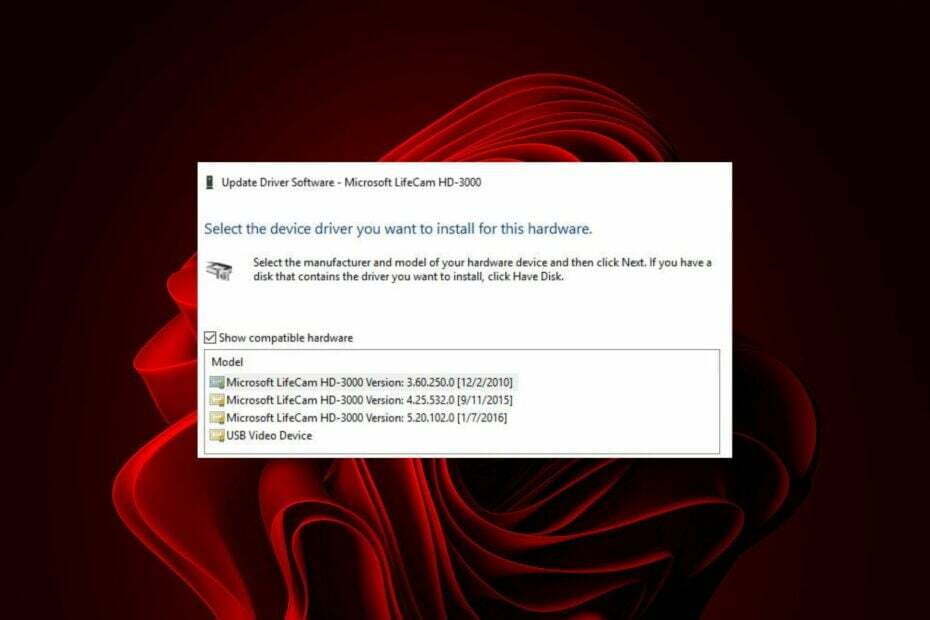
Semua orang tahu cara menggunakan webcam, tetapi yang mungkin tidak mereka ketahui adalah bahwa ada berbagai model webcam dengan fitur dan fungsi berbeda. Driver untuk webcam ini bisa sangat berguna karena memungkinkan koneksi internet yang lebih bersih dan fungsionalitas program yang lebih banyak.
Driver Microsoft LifeCam diperlukan agar komputer Anda dapat berkomunikasi dengan kamera dan jika Anda tidak menginstalnya dengan benar, PC Anda mungkin tidak mengenali perangkat tersebut. Untungnya, ada banyak cara untuk mendapatkan driver ini agar semuanya dapat berfungsi kembali seperti yang diharapkan.
Persyaratan Port USB
Port USB yang tidak kompatibel mungkin gagal mengenali atau mendeteksi kamera atau memutuskan sambungan saat Anda sedang sesi. Perangkat lunak ini menggunakan port USB 2.0 untuk terhubung ke webcam Anda dan ini diperlukan untuk pengoperasian yang benar.
Bagaimana kami menguji, meninjau, dan menilai?
Kami telah bekerja selama 6 bulan terakhir untuk membangun sistem peninjauan baru tentang cara kami memproduksi konten. Dengan menggunakannya, kami kemudian menyempurnakan sebagian besar artikel kami untuk memberikan pengalaman langsung yang sebenarnya tentang panduan yang kami buat.
Untuk lebih jelasnya anda dapat membaca cara kami menguji, meninjau, dan menilai di WindowsReport.
Jika Anda tidak memilikinya, Anda perlu menggunakan hub USB atau membeli perangkat tambahan yang memungkinkan Anda menyambungkan webcam Anda.
Bagaimana cara mengunduh & menginstal driver LifeCam di Windows 11?
1. Dengan menggunakan pembaru driver otomatis
Cara terbaik untuk menginstal driver Microsoft LifeCam untuk Windows 11 Anda adalah dengan menggunakan perangkat lunak khusus. Mengunduh driver kamera terintegrasi mungkin berfungsi, namun driver non-sistem mungkin menimbulkan beberapa masalah.
Langkah-langkahnya cukup standar, dan siapa pun yang mengetahui cara mengunduh perangkat lunak dari internet seharusnya dapat melakukannya tanpa kesulitan.
Dan setelah Anda mengunduh Pembaruan Driver Outbyte, Anda dapat duduk santai karena secara otomatis akan mendeteksi sistem operasi Anda dan menemukan semua driver yang ketinggalan jaman, hilang, atau rusak untuk Anda.
- Unduh dan instal aplikasi Outbyte Driver Updater.
- Luncurkan perangkat lunak dan tunggu aplikasi mendeteksi semua driver yang tidak kompatibel.
- Sekarang, ini akan menampilkan kepada Anda daftar semua driver yang sudah ketinggalan zaman untuk dipilih Memperbarui atau Mengabaikan.

- Klik Perbarui & Terapkan yang Dipilih untuk mengunduh dan menginstal versi terbaru.
- Nyalakan kembali PC Anda untuk memastikan perubahan yang diterapkan.

Pembaruan Driver Outbyte
Jaga kesehatan perangkat Anda dengan membiarkan OutByte Driver Updater menemukan opsi driver terbaru.2. Dengan menggunakan Pembaruan Windows
- tekan jendela kunci dan klik Pengaturan.

- Navigasi ke pembaruan Windows, dan klik Opsi lanjutan.

- Sekarang, klik Pembaruan opsional.

- Centang kotak untuk semua pembaruan yang tersedia di bawah Pembaruan pengemudi, dan klik Unduh & instal.

3. Dengan menggunakan Pengelola Perangkat
- Pukul jendela kunci, ketik Pengaturan perangkat, dan klik Membuka.

- Temukan Studio Kamera Kehidupan. Seharusnya di bawah Kamera atau Perangkat pencitraan pintu masuk.
- Setelah ditemukan, klik kanan Studio Kamera Kehidupan dan pilih Perbarui driver dari menu konteks.
- Pilih Cari driver secara otomatis dan tunggu Windows memperbarui driver.
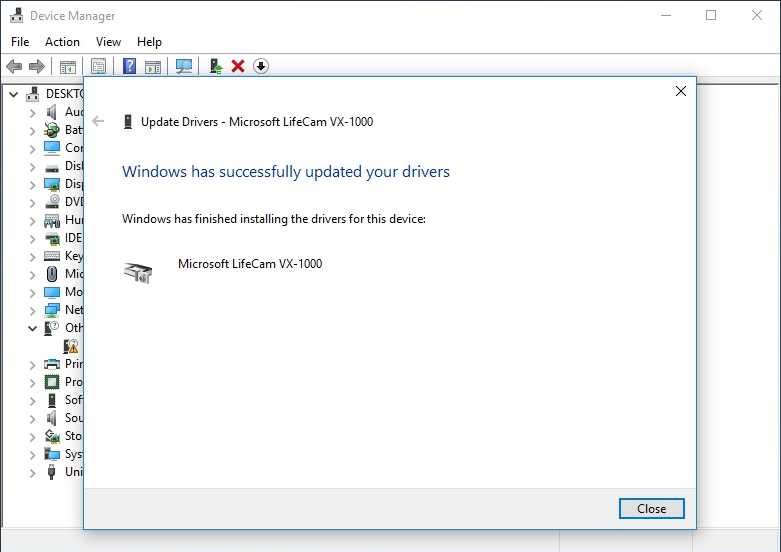
Karena terkadang Windows mungkin mencocokkan Anda dengan driver versi lama, Anda akan menemukannya LifeCam Studio tidak berfungsi. Ini mengharuskan Anda mengunduh dari situs resminya.
4. Dengan mengunduh dari situs Produsen
Driver LifeCam telah dimasukkan ke dalam Windows 10 dan 11 dan memiliki dukungan asli. Namun, beberapa pengguna mungkin masih perlu mengunduh dan menginstal driver ini untuk camcorder mereka.
Ini mungkin karena mereka belum diperbarui dengan benar setelah instalasi atau dihapus dari komputer mereka. Anda masih dapat menemukannya di Katalog Pembaruan Microsoft. Anda hanya perlu ekstra hati-hati dan memasukkan informasi perangkat keras Anda untuk mengunduh driver yang benar.
- Cara Unzip File di Windows 11
- Cara Membuat Program Tersedia untuk Semua Pengguna di Windows 11
- Cara Cepat Mematikan Aksen pada Keyboard di Windows 11
- Kesalahan CredentialUIBroker.exe: Cara Memperbaikinya di Windows 11
- Cara Menemukan File yang Dipulihkan Dari Recycle Bin di Windows 11
Apa saja masalah umum saat menggunakan Webcam Lifecam Studio?
- Kamera web tidak berfungsi – Itu kamera web mungkin tidak berfungsi karena tidak dikenali oleh Windows. Ini mungkin masalah kompatibilitas dengan driver Microsoft untuk webcam Anda.
- Masalah kualitas video – Ini mungkin karena komputer Anda menjalankan program intensif CPU lainnya. Menghapus proses latar belakang yang berlebihan dapat memperbaiki situasi.
- Kamera tidak terdeteksi – Ini sering terjadi ketika Anda memiliki port yang bermasalah, atau Anda menggunakan hub USB. Pastikan kamera terhubung langsung ke port USB yang tersedia di komputer Anda.
- Kamera terus terputus dan tersambung kembali – Ini biasanya karena masalah koneksi. Pastikan Anda berada dalam jangkauan router Anda dan singkirkan perangkat yang tidak perlu yang memonopoli bandwidth.
Dengan melakukan ini, kemungkinan besar Anda akan mendapatkan kamera yang berjalan mulus. Disarankan untuk memperbarui driver setiap beberapa bulan. Ini akan menjaga komputer Anda tetap aman dan terlindungi.
Kami harap artikel kami bermanfaat bagi Anda dan merupakan pengalaman yang menyenangkan dalam menemukan driver untuk perangkat Anda. Jika Anda memiliki pertanyaan, kami akan senang mendengarnya di komentar di bawah.


